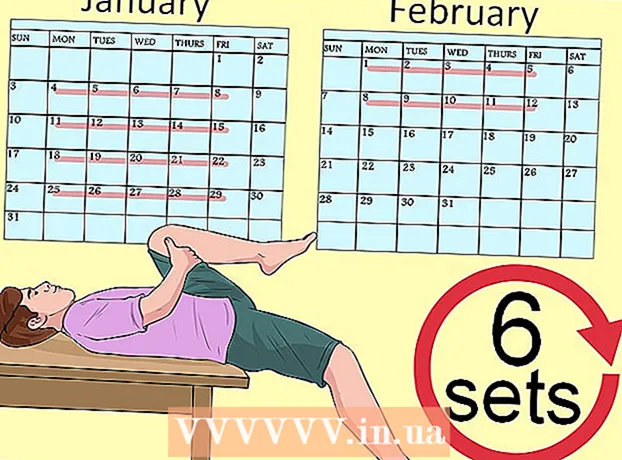Συγγραφέας:
Randy Alexander
Ημερομηνία Δημιουργίας:
25 Απρίλιος 2021
Ημερομηνία Ενημέρωσης:
1 Ιούλιος 2024

Περιεχόμενο
Αυτό το wikiHow σας διδάσκει πώς να μετατρέψετε CDA σε μορφή MP3 χρησιμοποιώντας το iTunes. Το CDA είναι μια μορφή αρχείου σε ένα δίσκο και δεν μπορεί να αναπαραχθεί από υπολογιστή χωρίς CD και το MP3 είναι ένα αρχείο που μπορεί να αναπαραχθεί σχεδόν σε οποιαδήποτε πλατφόρμα. Μπορείτε να χρησιμοποιήσετε το iTunes σε υπολογιστές με Windows και Mac ή να κάνετε λήψη της δωρεάν εφαρμογής Any Audio Converter για τη μετατροπή αρχείων CDA.
Βήματα
Μέθοδος 1 από 2: Χρησιμοποιήστε το iTunes
Τοποθετήστε το CD που περιέχει τα κομμάτια που θέλετε να μετατρέψετε στον υπολογιστή σας. Το λογότυπο του δίσκου πρέπει να είναι στραμμένο προς τα πάνω όταν ο δίσκος βρίσκεται στο δίσκο.
- Για υπολογιστές Mac, θα χρειαστείτε ένα εξωτερικό CD player.

Ανοίξτε την εφαρμογή iTunes με μια πολύχρωμη μουσική νότα σε λευκό φόντο.- Εάν το iTunes ανοίξει αυτόματα, παραλείψτε αυτό το βήμα.
Κάντε κλικ στο στρογγυλό εικονίδιο CD, που βρίσκεται στην επάνω αριστερή γωνία του παραθύρου. Η σελίδα CD θα ανοίξει στο iTunes.

Επιλέξτε τραγούδια σε CD. Κάντε κλικ στο κομμάτι στην κορυφή της λίστας αναπαραγωγής CD και, στη συνέχεια, κρατήστε πατημένο το πλήκτρο Ift Shift στη συνέχεια κάντε κλικ στο κάτω τραγούδι. Όλα τα τραγούδια στο CD θα επιλεγούν.
Κάντε κλικ Αρχείο στην επάνω αριστερή γωνία του παραθύρου (Windows) ή στην αριστερή πλευρά της γραμμής μενού (Mac). Θα ανοίξει ένα αναπτυσσόμενο μενού.
Επιλέξτε μια ενέργεια Μετατρέπω (Μετατροπή) κοντά στο κάτω μέρος του αναπτυσσόμενου μενού Αρχείο. Θα εμφανιστεί ένα παράθυρο.
Κάντε κλικ Δημιουργία έκδοσης MP3 (Δημιουργία έκδοσης MP3) στο κάτω μέρος του αναδυόμενου παραθύρου. Εάν δεν βλέπετε αυτήν την επιλογή, θα χρειαστείτε:
- Κάντε κλικ Επεξεργασία (Windows) ή iTunes (Μακ)
- Επιλέγω Προτιμήσεις ... (Εθιμο)
- Κάντε κλικ Εισαγωγή ρυθμίσεων ... (Ρυθμίσεις εισαγωγής)
- Κάντε κλικ στο αναπτυσσόμενο πλαίσιο Εισαγωγή με χρήση (Χρήση εισαγωγής)
- Επιλέγω Κωδικοποιητής MP3 (Μετατροπή MP3)
- Τύπος Εντάξει
- Κάντε κλικ Εντάξει ξανά για να επιστρέψετε στη σελίδα.
Περιμένετε να ολοκληρωθεί η μετατροπή CD. Μετά τη μετατροπή, μπορείτε να αφαιρέσετε το δίσκο. Εάν θέλετε να προβάλετε αρχεία MP3, κάντε κλικ στην καρτέλα Πρόσφατα προστέθηκε (Πρόσφατα προστέθηκε) στην επάνω αριστερή γωνία της σελίδας και επιλέξτε το CD άλμπουμ.
- Μπορείτε επίσης να πλοηγηθείτε στα αρχεία MP3 του CD στον υπολογιστή επιλέγοντας το αρχείο, κάνοντας κλικ στο Αρχείο στην επάνω αριστερή γωνία και, στη συνέχεια, κάντε κλικ στο Εμφάνιση στην Εξερεύνηση αρχείων (Windows) καλό Εμφάνιση στο Finder (Μακ).
Μέθοδος 2 από 2: χρήση οποιουδήποτε μετατροπέα ήχου (AAC)
Ανοίξτε τη σελίδα λήψης οποιουδήποτε μετατροπέα ήχου. Επισκεφθείτε τη διεύθυνση http://www.any-audio-converter.com/.
Κάντε κλικ στο κουμπί ΔΩΡΕΑΝ Λήψη (Δωρεάν λήψη) ακριβώς στη μέση της σελίδας. Πρέπει να κάνετε κλικ στον σωστό σύνδεσμο κάτω από την επικεφαλίδα "Windows" ή "Mac" για τον τύπο υπολογιστή που χρησιμοποιείτε.
Εγκαταστήστε οποιονδήποτε μετατροπέα ήχου ως εξής:
- Παράθυρα - Κάντε διπλό κλικ στο αρχείο εγκατάστασης, κάντε κλικ στο Ναί Όταν σας ζητηθεί, κάντε κλικ στο Προσαρμοσμένη εγκατάσταση (Προσαρμογή ρυθμίσεων), αποεπιλέξτε τα περιττά στοιχεία και κάντε κλικ στο Πίσω (Πίσω), κάντε κλικ στο Επόμενο Εγκαθιστώ (Ρυθμίσεις), κάντε κλικ στο Πίσω στη συνέχεια κάντε κλικ Εγκαθιστώ Άλλη μια φορά.
- Μακ - Κάντε διπλό κλικ στο αρχείο Any Audio Converter, επιβεβαιώστε εάν σας ζητηθεί και, στη συνέχεια, ακολουθήστε τις οδηγίες στην οθόνη.
Ανοίξτε οποιονδήποτε μετατροπέα ήχου με μπλε και μαύρο εικονίδιο εγγραφής.
Τοποθετήστε το CD στον υπολογιστή. Το λογότυπο του δίσκου πρέπει να είναι στραμμένο προς τα πάνω όταν ο δίσκος βρίσκεται στο δίσκο. Το περιεχόμενο του δίσκου θα ανοίξει στο παράθυρο Any Audio Converter.
- Για υπολογιστές Mac, θα χρειαστείτε ένα εξωτερικό CD player.
- Εάν το CD δεν ανοίγει αυτόματα σε οποιονδήποτε μετατροπέα ήχου, κάντε κλικ στο Προσθήκη δίσκου CD (Προσθήκη CD) στην επάνω αριστερή γωνία, επιλέξτε τη μονάδα CD και κάντε κλικ στο Εντάξει πριν συνεχίσετε.
Κάντε κλικ στο αναπτυσσόμενο πλαίσιο "Μορφή" στην επάνω δεξιά γωνία του παραθύρου. Θα εμφανιστεί ένα αναπτυσσόμενο μενού.
Κάντε κλικ στην καρτέλα "Μουσική" με μια σημείωση στο κάτω αριστερό μέρος του αναπτυσσόμενου μενού.
Κάντε κλικ Ήχος MP3 για να επιλέξετε MP3 ως μορφή εξόδου.
Κάντε κλικ Μετατροπή τώρα! (Μετατροπή τώρα!). Η ενέργεια βρίσκεται στην επάνω δεξιά γωνία του παραθύρου AAC. Οι εγγραφές CD θα αρχίσουν να μετατρέπονται σε αρχεία MP3.
Περιμένετε να ολοκληρωθεί η διαδικασία. Αφού το AAC μετατρέψει το αρχείο CDA σε μορφή MP3, θα ανοίξει ένα παράθυρο Εξερεύνηση αρχείων (Windows) ή Finder (Mac) όπου αποθηκεύεται το αρχείο μετατροπής.
- Μπορείτε να αποκτήσετε μη αυτόματη πρόσβαση στο φάκελο που περιέχει αυτά τα τραγούδια ως εξής: κάντε κλικ στο κουμπί εικόνας ⚙️ στην επάνω δεξιά γωνία του παραθύρου AAC, κάντε κλικ στο Ανοιξε ... (Άνοιγμα) στα δεξιά της επικεφαλίδας "Ορισμός φακέλου εξόδου" και, στη συνέχεια, κάντε διπλό κλικ στο φάκελο MP3.
Συμβουλή
- Το iTunes εισάγει συνήθως περιεχόμενα CD στη βιβλιοθήκη iTunes ως αρχεία AAC, μπορούν να αναπαραχθούν από προεπιλογή χωρίς το CD.
Προειδοποίηση
- Κατά την εγκατάσταση οποιουδήποτε μετατροπέα ήχου χωρίς να είναι επιλεγμένο για λήψη περισσότερου λογισμικού, ο υπολογιστής θα εγκατασταθεί με ένα πρόγραμμα (π.χ. μηχανή αναζήτησης Yahoo).